有的win10用户觉得自己的桌面图标虽然可以随意移动,但是就显得很凌乱,想要让桌面图标自动对齐的话,应该怎么设置呢?设置方法非常简单,你先在桌面空白处右键,选择查看,在展开项中就能看到“自动排列图标”和“将图标与网格对齐”这两项,都点击一下,它们就会被勾选起来,这样图标就能自动对齐了。
win10桌面图标怎么自动对齐:
1、桌面是比较乱的,图标是可以随便移动的。
2、鼠标右键点击桌面空白处,然后点击查看选项。
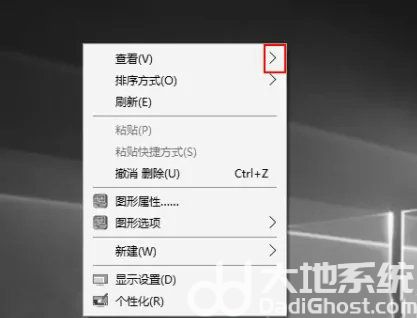
3、点击查看选项之后,把自动排列图标给勾选上。
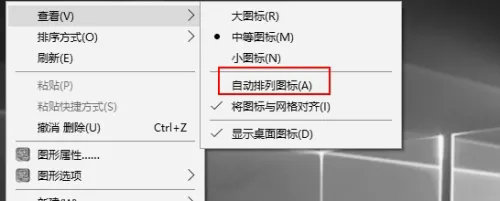
4、之后再把“将图标与网格对齐”也点上,桌面图标就会自动对齐了。
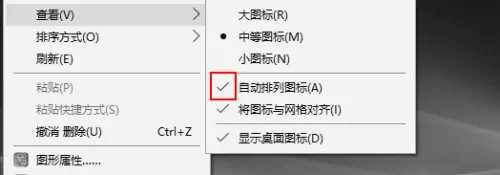
以上就是win10桌面图标怎么自动对齐 win10桌面图标自动对齐设置方法的内容分享了。